Apple iPad는 왜 충전할 수 없나요?
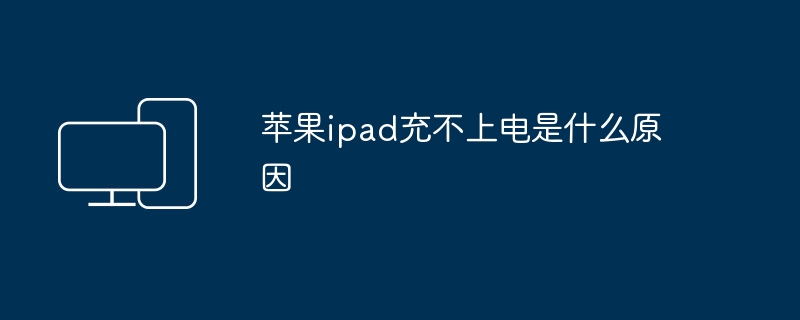
1. Apple iPad는 왜 충전할 수 없나요?
iPad 충전 문제는 여러 가지 이유로 발생할 수 있습니다. 가능한 원인과 해결 방법은 다음과 같습니다.
-
충전 케이블 또는 어댑터 오류:
- 충전 케이블과 어댑터가 손상되었는지 확인하고 교체해 보세요. 새것으로 충전 케이블과 어댑터.
-
먼지 또는 오물:
- 충전 포트가 깨끗한지 확인하고, 작은 브러시나 압축 공기를 사용하여 충전 포트를 청소하세요.
-
백그라운드 앱 전력 소비:
- 사용하지 않는 백그라운드 앱을 닫아 배터리 소모를 줄이세요.
-
소프트웨어 문제:
- iPad를 다시 시작하거나 최신 iOS 버전으로 업데이트하여 가능한 소프트웨어 문제를 해결해 보세요.
-
하드웨어 오류:
- 위의 방법 중 어느 것도 작동하지 않으면 하드웨어 오류일 수 있으므로 Apple 고객 서비스에 문의하거나 공인 수리 센터로 가서 수리해야 합니다.
2. 아이패드를 충전할 수 없나요?
iPad를 충전 케이블에 연결한 후에도 충전할 수 없는 경우 다음 방법을 시도해 볼 수 있습니다.
-
충전 케이블을 다시 연결했다가 분리합니다.
- 충전 케이블이 연결되어 있는지 확인하세요. 올바르게 연결하고 몇 번 다시 연결해 보세요.
-
교체 충전 어댑터:
- 정품 또는 호환 충전 어댑터를 사용하고 어댑터가 제대로 작동하는지 확인하세요.
-
전원 소켓 확인:
- 사용 중인 전원 소켓이 제대로 작동하는지 확인하고 소켓을 교체해 보세요.
-
iPad 재시동:
- iPad를 재시동하여 일시적인 문제를 해결해보세요.
3. iPad를 충전할 수 없으면 어떻게 해야 하나요?
충전 케이블을 연결한 후에도 iPad가 응답하지 않으면 다음 단계에 따라 문제를 해결할 수 있습니다.
-
충전 케이블과 어댑터를 확인하세요.
- 충전 케이블과 어댑터가 손상되지 않았는지 확인하세요. 손상된 경우 정품 충전 케이블과 어댑터를 사용해 보세요.
-
충전 포트 청소:
- 작은 브러시나 압축 공기를 사용하여 iPad의 충전 포트를 청소하여 먼지나 오물이 없는지 확인하세요.
-
순정 액세서리 사용:
- 액세서리의 호환성을 보장하기 위해 정품 충전 케이블과 어댑터를 사용하는 것이 좋습니다.
-
다른 전원 사용:
- 안정적인 다른 전원 콘센트에 연결하거나 USB 포트를 사용하여 충전해 보세요.
위의 방법으로도 문제가 해결되지 않으면 Apple 고객 서비스에 문의하거나 공인 수리 센터에 가서 수리를 받아야 할 수도 있습니다.
요약:
iPad 충전 문제는 충전 케이블, 어댑터 오류, 먼지, 소프트웨어 문제 또는 하드웨어 오류로 인해 발생할 수 있습니다. 충전 케이블과 어댑터를 확인하고, 충전 포트를 청소하고, iPad를 다시 시작하면 몇 가지 일반적인 문제를 해결할 수 있습니다. 문제가 지속되면 Apple 고객 서비스에 문의하거나 공인 수리 센터를 방문하여 추가 수리를 받는 것이 좋습니다. 이러한 제안이 iPad 충전 문제를 해결하는 데 도움이 되기를 바랍니다!
위 내용은 Apple iPad는 왜 충전할 수 없나요?의 상세 내용입니다. 자세한 내용은 PHP 중국어 웹사이트의 기타 관련 기사를 참조하세요!

핫 AI 도구

Undresser.AI Undress
사실적인 누드 사진을 만들기 위한 AI 기반 앱

AI Clothes Remover
사진에서 옷을 제거하는 온라인 AI 도구입니다.

Undress AI Tool
무료로 이미지를 벗다

Clothoff.io
AI 옷 제거제

AI Hentai Generator
AI Hentai를 무료로 생성하십시오.

인기 기사

뜨거운 도구

메모장++7.3.1
사용하기 쉬운 무료 코드 편집기

SublimeText3 중국어 버전
중국어 버전, 사용하기 매우 쉽습니다.

스튜디오 13.0.1 보내기
강력한 PHP 통합 개발 환경

드림위버 CS6
시각적 웹 개발 도구

SublimeText3 Mac 버전
신 수준의 코드 편집 소프트웨어(SublimeText3)

뜨거운 주제
 7433
7433
 15
15
 1359
1359
 52
52
 76
76
 11
11
 29
29
 19
19
 Windows 오류 코드를 해결하는 방법 'invalid_data_access_trap'; (0x00000004)
Mar 11, 2025 am 11:26 AM
Windows 오류 코드를 해결하는 방법 'invalid_data_access_trap'; (0x00000004)
Mar 11, 2025 am 11:26 AM
이 기사에서는 "invalid_data_access_trap"(0x00000004) 오류, 중요한 BSOD를 다룹니다. 결함이있는 드라이버, 하드웨어 오작동 (RAM, 하드 드라이브), 소프트웨어 충돌, 오버 클럭킹 및 맬웨어와 같은 일반적인 원인을 탐색합니다. 문제
 레지스트리를 어떻게 편집합니까? (경고 :주의해서 사용하십시오!)
Mar 21, 2025 pm 07:46 PM
레지스트리를 어떻게 편집합니까? (경고 :주의해서 사용하십시오!)
Mar 21, 2025 pm 07:46 PM
기사는 Windows 레지스트리 편집, 예방 조치, 백업 방법 및 잘못된 편집의 잠재적 문제에 대해 설명합니다. 주요 이슈 : 부적절한 변화로 인한 시스템 불안정성 및 데이터 손실의 위험.
 Windows에서 서비스를 어떻게 관리합니까?
Mar 21, 2025 pm 07:52 PM
Windows에서 서비스를 어떻게 관리합니까?
Mar 21, 2025 pm 07:52 PM
기사는 시작, 중지, 서비스 재시작 및 안정성 모범 사례를 포함하여 시스템 건강을위한 Windows 서비스 관리에 대해 논의합니다.
 Windows 설정에서 Drive Health 경고를 수정하는 방법을 알아보십시오.
Mar 19, 2025 am 11:10 AM
Windows 설정에서 Drive Health 경고를 수정하는 방법을 알아보십시오.
Mar 19, 2025 am 11:10 AM
Windows 설정에서 Drive Health 경고는 무엇을 의미하며 디스크 경고를받을 때 어떻게해야합니까? 이 PHP.CN 튜토리얼을 읽고이 상황에 대처할 수있는 단계별 지침을 얻으십시오.
 ENE.SYS를 사용하는 응용 프로그램
Mar 12, 2025 pm 01:25 PM
ENE.SYS를 사용하는 응용 프로그램
Mar 12, 2025 pm 01:25 PM
이 기사는 ENE.Sys를 RealTek 고화질 오디오 드라이버 구성 요소로 식별합니다. 오디오 하드웨어 관리에있어 기능을 자세히 설명하고 오디오 기능에서 중요한 역할을 강조합니다. 이 기사는 또한 사용자가 정당성을 확인하도록 안내합니다
 드라이버 asio.sys로드가없는 이유는 무엇입니까?
Mar 10, 2025 pm 07:58 PM
드라이버 asio.sys로드가없는 이유는 무엇입니까?
Mar 10, 2025 pm 07:58 PM
이 기사는 Windows Asio.sys 오디오 드라이버의 실패를 다룹니다. 일반적인 원인으로는 손상된 시스템 파일, 하드웨어/드라이버 비 호환성, 소프트웨어 충돌, 레지스트리 문제 및 맬웨어가 포함됩니다. 문제 해결에는 SFC 스캔, 드라이버 upda가 포함됩니다
 그룹 정책 편집기 (gpedit.msc)를 어떻게 사용합니까?
Mar 21, 2025 pm 07:48 PM
그룹 정책 편집기 (gpedit.msc)를 어떻게 사용합니까?
Mar 21, 2025 pm 07:48 PM
이 기사는 시스템 설정을 관리하기 위해 Windows에서 그룹 정책 편집기 (GPEDIT.MSC)를 사용하는 방법을 설명하고 일반적인 구성 및 문제 해결 방법을 강조합니다. gpedit.msc는 Windows 홈 에디션에서 사용할 수 없다고 제안합니다.
 파일 유형의 기본 앱을 어떻게 변경합니까?
Mar 21, 2025 pm 07:48 PM
파일 유형의 기본 앱을 어떻게 변경합니까?
Mar 21, 2025 pm 07:48 PM
기사에서는 회복 및 대량 변경을 포함하여 Windows의 파일 유형에 대한 기본 앱 변경에 대해 설명합니다. 주요 이슈 : 내장 벌크 변경 옵션 없음.




